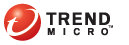
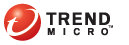
Paramètres > Scan en temps réel
Le scan en temps réel s'exécute en arrière plan de façon continue. Il fournit une protection maximale en scannant les fichiers ouverts ou enregistrés et affiche un message de notification lorsqu'il détecte un risque de sécurité.
Remarque : vous ne pouvez configurer le scan en temps réel que si l'administrateur OfficeScan vous accorde le privilège de modification des paramètres de scan.
En savoir plus sur IntelliScan.
Si vous choisissez de scanner des fichiers en vous basant sur les extensions, vous pouvez cliquer sur Modifier pour ajouter ou supprimer des extensions. Il n'est pas nécessaire d'ajouter un point (.) lorsque vous saisissez des extensions de fichiers.
Conseil : Trend Micro recommande de conserver les extensions par défaut incluses dans la liste. La suppression des extensions peut augmenter les risques d'infection par un risque de sécurité.
Pour exclure certains fichiers du scan, sélectionnez Activer les exclusions et cliquez sur Modifier pour spécifier les répertoires, fichiers ou extensions de fichier à exclure. Si vous installez le client OfficeScan sur un serveur ScanMail for Exchange, vous devez exclure tous les dossiers ScanMail for Exchange.
Sélectionnez des paramètres supplémentaires sous Paramètres de scan.
Scanner disquette à l'arrêt système : Scanne les disquettes à la recherche de virus d'amorce avant l'arrêt de l'ordinateur. Ceci évite que des virus ou des programmes malveillants ne s'exécutent lorsqu'un utilisateur redémarre l'ordinateur à partir de la disquette.
Scanner les lecteurs de réseau : Scanne les lecteurs de réseau ou les dossiers mappés durant un scan manuel ou un scan en temps réel.
Scanner le secteur d'amorçage du périphérique de stockage USB après sa connexion : Ne scanne automatiquement que le secteur d'amorçage du périphérique de stockage USB chaque fois que l'utilisateur le connecte.
Scanner les fichiers compressés : permet à OfficeScan de scanner un nombre maximum spécifié de couches de compression et de ne pas scanner les couches supplémentaires. OfficeScan nettoie aussi ou supprime les fichiers infectés dans les fichiers compressés.
Scanner les objets OLE : Lorsqu'un fichier contient plusieurs couches Object Linking and Embedding (OLE), OfficeScan analyse le nombre de couches que vous spécifiez et ignore les autres.
Détection d'exploitation de faille OLE: La détection d'exploitation de faille OLE identifie les programmes malveillants de manière heuristique en vérifiant la présence de code d'exploitation dans les fichiers Microsoft Office.
Sélectionnez les fichiers à scanner en vous basant sur les actions de l'utilisateur. Cliquez ici pour consulter des exemples d'actions.
|
Activité |
Si l'option sélectionnée est... | ||
|
Scanner les fichiers en cours de création/modification |
Scanner les fichiers en cours de récupération |
Scanner les fichiers en cours de création/modification et de récupération | |
|
Ouverture d'un fichier en lecture seule |
Le scan en temps réel ne scanne pas le fichier. |
Le scan en temps réel scanne le fichier. |
Le scan en temps réel scanne le fichier. |
|
Copie ou déplacement d'un fichier depuis un répertoire exclu du scan |
Le scan en temps réel scanne le fichier dans le répertoire de destination (si OfficeScan n'exclut pas ce répertoire du scan). |
Le scan en temps réel ne scanne pas le fichier dans le répertoire de destination. |
Le scan en temps réel scanne le fichier dans le répertoire de destination (si OfficeScan n'exclut pas ce répertoire du scan). |
Configurez les paramètres de scan antivirus/programmes malveillants et de scan anti-spywares/graywares.
Les options de scan antivirus/programmes malveillants sont affichées par défaut.
Sélectionnez l'action de scan antivirus/programmes malveillants. Vous pouvez utiliser ActiveAction ou une action personnalisée.
Choisissez une action pour les virus/programmes malveillants potentiels.
Trend Micro vous recommande de sauvegarder les fichiers avant de les nettoyer. Le dossier de sauvegarde se trouve dans {dossier OfficeScan Client}/Backup.
Choisissez d'afficher un message de notification dès qu'OfficeScan détecte un virus/programme malveillant.
Activez IntelliTrap.
Pour configurer l'action de scan anti-spywares/graywares, sélectionnez Scan antispyware/grayware dans la liste déroulante et choisissez une action de scan parmi les actions disponibles. Vous pouvez également choisir d'afficher un message de notification lorsqu'OfficeScan détecte un spyware/grayware.
Cliquez sur OK.